

- WordPressのログインURLって変えた方がいいのかな?
- まずどうやって変えるんだろう?
このような疑問を解消します。
結論からいうと、今すぐにでも変更しましょう。
理由はそのままにしておくと悪意ある第三者に不正アクセスされてしまう危険性があるからです。
本記事の内容
- ワードプレスのログインURLとは
- ログインURLの簡単な変更方法
- ログインURL以外に対策しておくべきこと
本記事を読むと、WordPressの利用で危険に晒されるリスクを低くすることができます。
WordPressブログは世界中で不正アクセスの標的となっています。
詐欺やウイルスも、「自分は大丈夫」と決めつけている人が1番危ないですよね。
ログインURLの変更はプラグインを使うことによって5分もかからず変更できます。
ワードプレスのログインURLとは
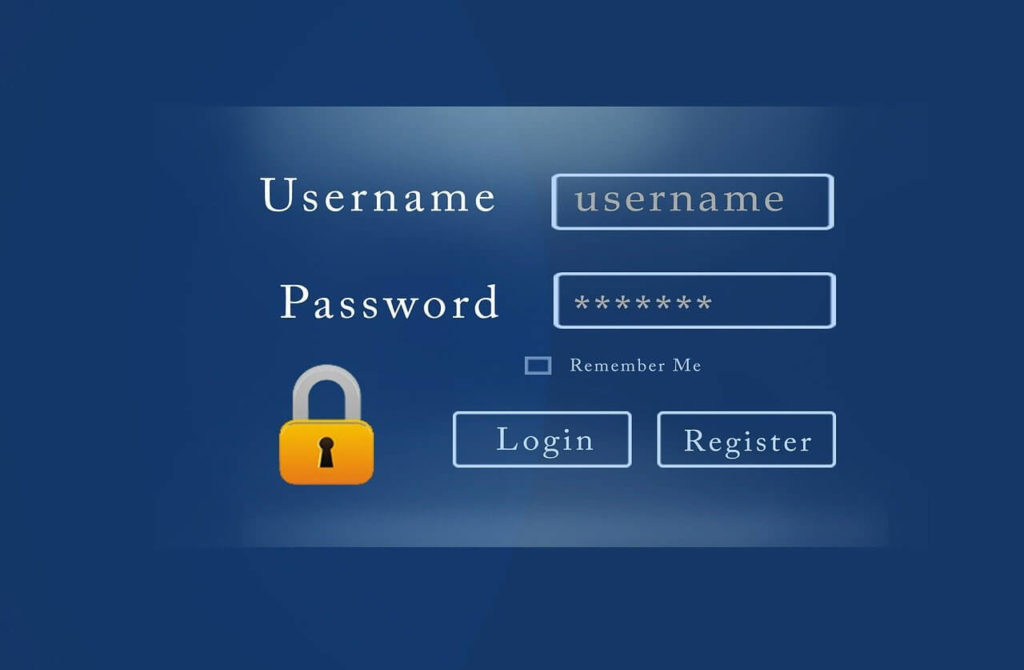
WordPressブログを開く際にメールアドレス、パスワードを入力する画面がログイン画面です。
WordPressのログインURLは、初期設定のままだと下記のようになっています。
https://ドメイン名(ブログURL)/wp-admin
このままではドメイン名にブログURLを入力するだけで、誰でも簡単に他人のWordPressログイン画面を開くことができます。
パスワードを設定していても、ログインされる可能性があるだけで不安ですよね。
さらにもし不正にログインされてしまうと、
- パスワードを変更され
- 自分がログインできなくなってしまう
なんてことにも…。
自分のブログなんてそんな価値ないよ、なんて考えずに必ずログインURLを変更しましょう。
ログインURLの簡単な変更方法
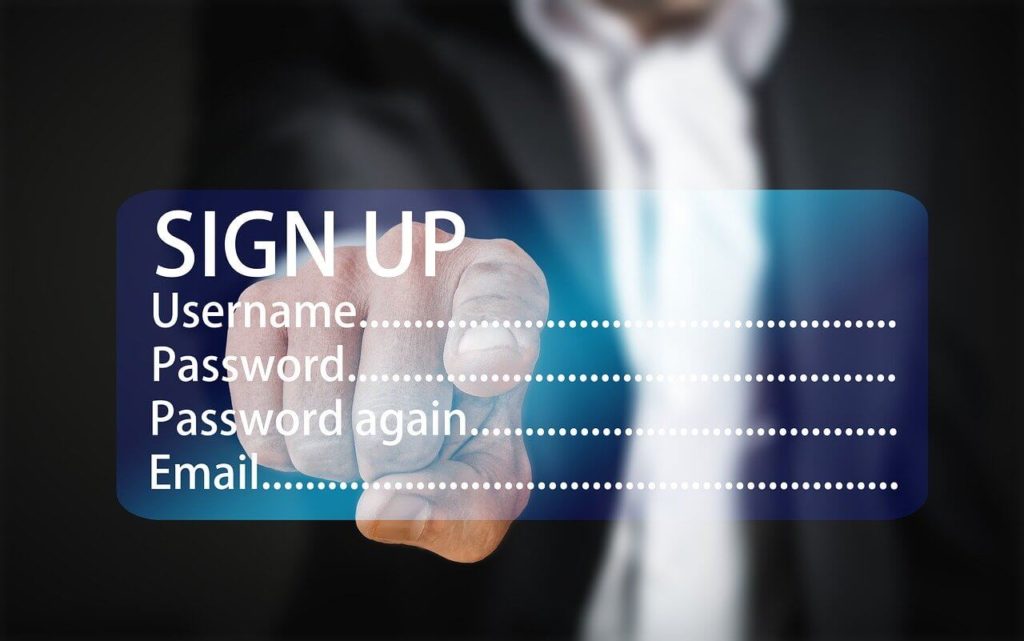
ログインURLはプラグイン「SiteGuard」を使うことによって簡単に変更できます。
ポイント
- SiteGuardをインストールし有効化
- プラグインでURLを変更
順に解説しますね。
SiteGuardをインストールし有効化
まずはSiteGuardをインストールしましょう。
「プラグイン」→「新規追加」をクリック。
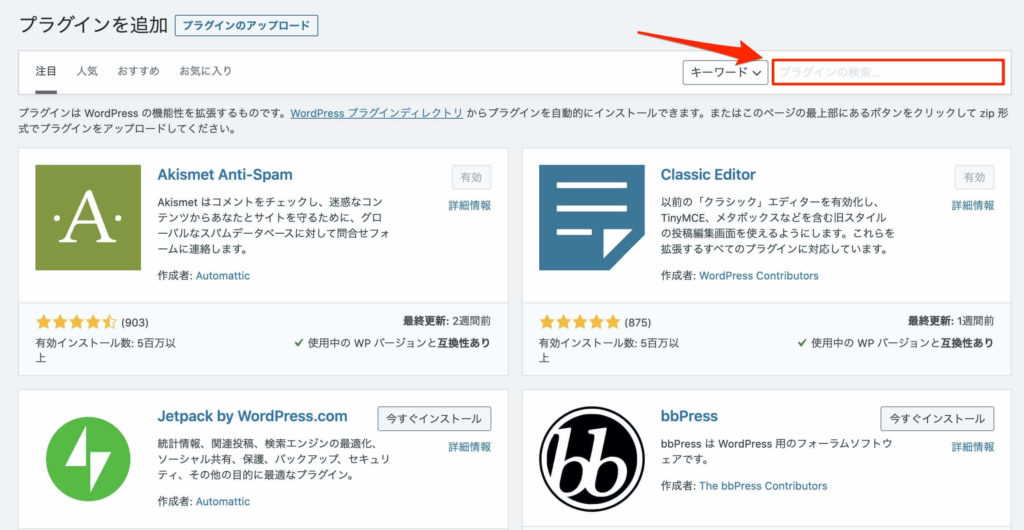
右上の検索欄にSiteGuardと入力し表示されたプラグインをインストールします。
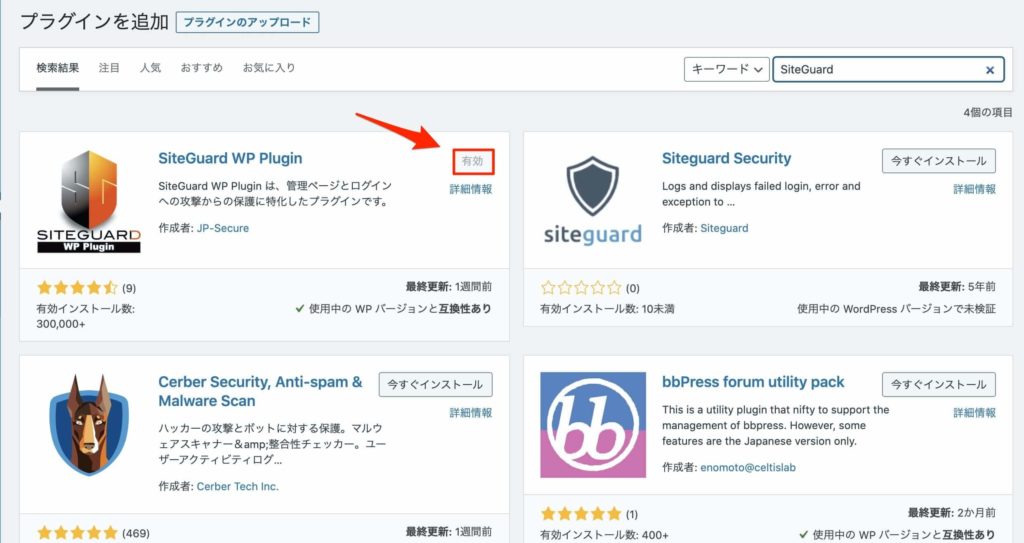
インストールしたプラグインを有効化しましょう。
これで準備完了です。
プラグインでURLを変更
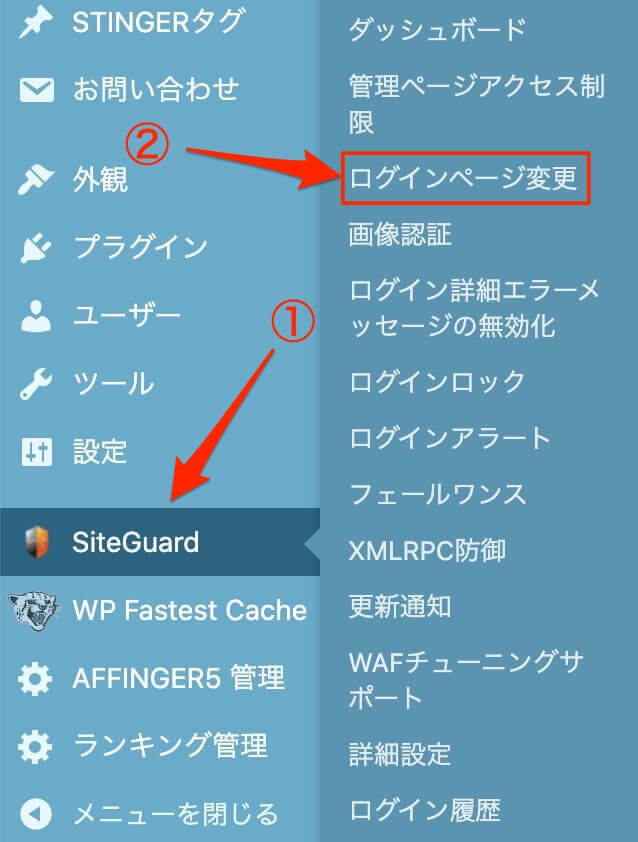
ダッシュボードより「SiteGuard」→「ログインページの変更」をクリック。
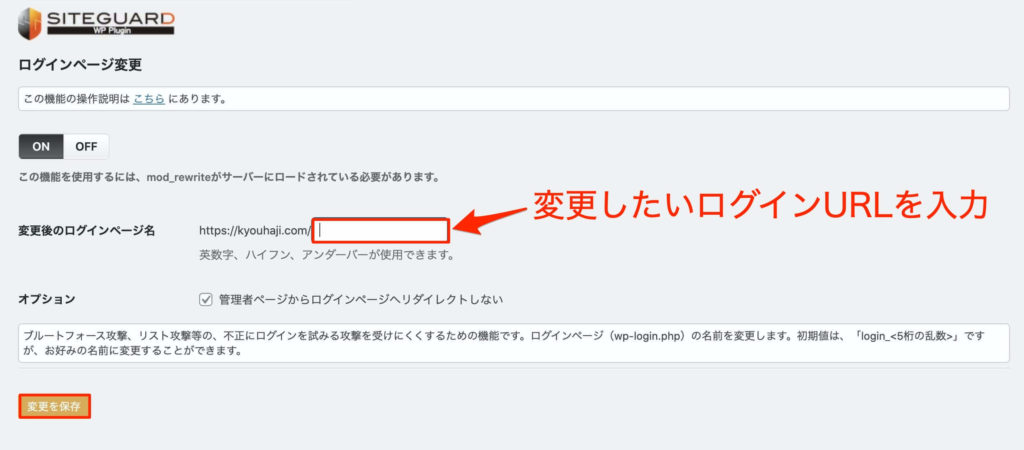
「変更後のログインページ名」に設定したいログインURLを入力し、「変更を保存」をクリック。
これでログインURLを変更できました。

次からログインURLが変わります。今までのログインURLをブックマークしている場合は間違えないように消して、新しいログインURLの画面をブックマークし直しましょう。
ログインURL以外に対策しておくべきこと

ログインURLの変更以外にも、SiteGuardには様々な機能がついています。
その中でもおすすめの機能が下記の2点。
ポイント
- 画像認証
- ログインロック
他にも機能があるけど、この2つが超重要です。
画像認証

画像認証とは、
- ログイン画面にひらがななどの画像が出てきて
- 表示されている文字を入力することによって
ログインできるようになります。
設定することによって、botなどの不正ログインを防ぐことができるのでおすすめです。
設定したい場合、「on」にすればすぐに利用することができます。
ログインロック
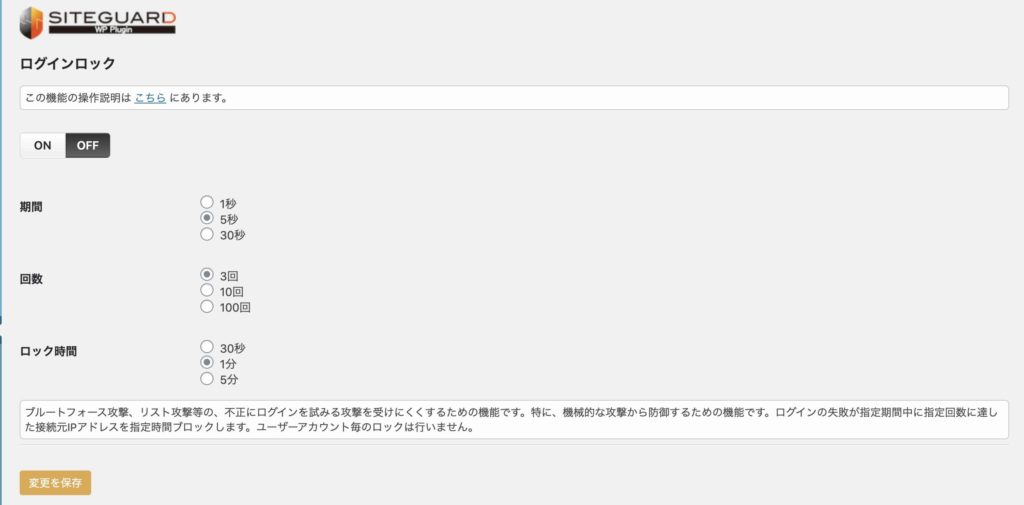
ログインロックは、何度もログインに失敗した場合に一定時間ロックがかかる機能です。
ログインロックを設定することによって、セキュリティがグッと強化されます。
- 期間
- 回数
- ロック時間
細かく設定できるのがいいですね。
ワードプレスのログインURLはプラグインで早めに変更しよう:まとめ
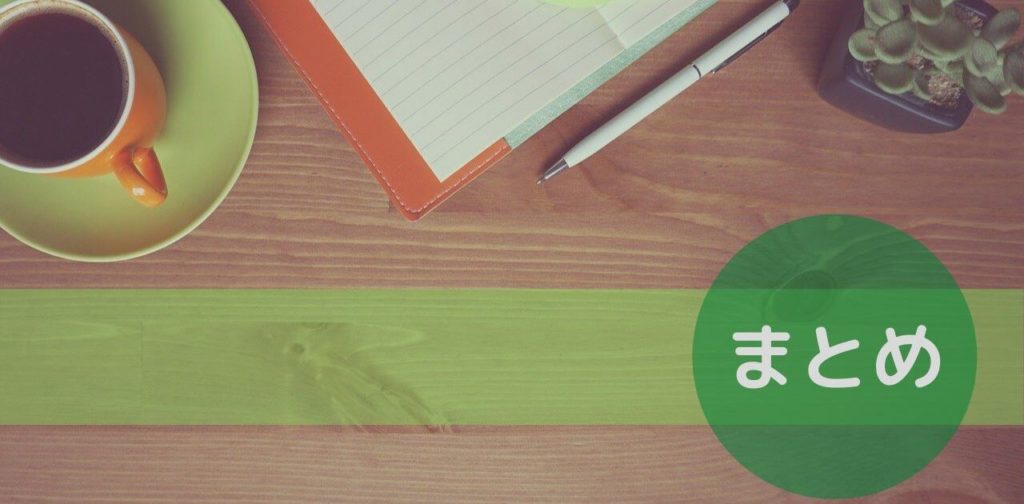
WordPressのログインURLはプラグイン「SiteGuard」を使うことによって簡単に変更できます。
1度設定してしまえばセキュリティ面でずっと安心できます。
5分もあれば変更できますので、必ず変更しましょう。
-

【WordPress】初心者がインストール後に設定する6つのポイント
続きを見る



